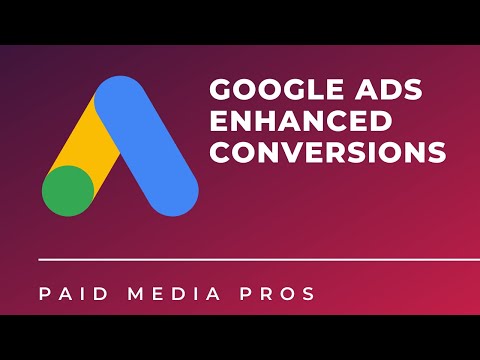
Zawartość
Jeśli masz konto e-mail Google, znane jako Gmail, możesz automatycznie przekształcić je w faks za pomocą kilku kliknięć i dostosowań na komputerze. Wysyłasz faksy bezpośrednio z wiadomości e-mail i możesz je wyświetlać tak, jakby były dokumentami PDF, innymi typami dokumentów lub drukowanymi faksami.
Instrukcje

-
Odwiedź stronę internetową „www.tpc.int/faxbyemail.html”. Kliknij „Sprawdź stronę pokrycia”. To narzędzie pomoże Ci określić, czy Twój komputer ma możliwości wysyłania faksów do określonych kodów obszarów.
-
Wpisz w pustym polu numer faksu osoby, do której wysyłasz wiadomość, i naciśnij „Sprawdź”. Po zatwierdzeniu naciśnij „Wyślij faks przez e-mail”.
-
Wprowadź tekst w treści wiadomości Gmail.
-
Wpisz następujące polecenie w polu „Do”: bez cudzysłowów: remote-printer.recipient_name@fax_number.iddd.tpc.int
Przykład, w jaki sposób można nadać temu adresowi imię i nazwisko, a wprowadzony numer faksu jest następujący: remote-printer.Maria_Silva/[email protected]
-
Wyślij wiadomość. Zamieniłeś swoje konto Gmail w faks.
Faks TPC
-
Odwiedź stronę „Fax Zero”.
-
Wprowadź nazwę, adres Gmail i numer faksu w odpowiednich polach.
-
Wprowadź nazwę odbiorcy, adres Gmail i numer faksu w odpowiednich polach.
-
Załaduj plik, który ma zostać wysłany faksem, w dostarczonym polu.
-
Wpisz wiadomość osobistą w podanym polu tekstowym. Wprowadź kod weryfikacyjny. Naciśnij przycisk „Wyślij bezpłatny faks teraz”.
Zeruj faks
-
Odwiedź bezpłatną stronę faksowania „Mój faks”.
-
Wprowadź nazwę, adres Gmail i numer faksu w polach „Do”.
-
Wprowadź nazwę odbiorcy i adres e-mail w polach „Od”:
-
Wpisz wiadomość w podanym polu tekstowym. Prześlij plik, klikając przycisk „Przeglądaj”.
-
Wyślij faks za pomocą konta Gmail, naciskając przycisk „Wyślij faks”.